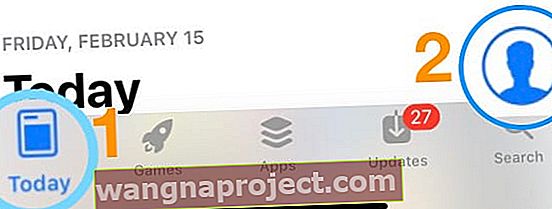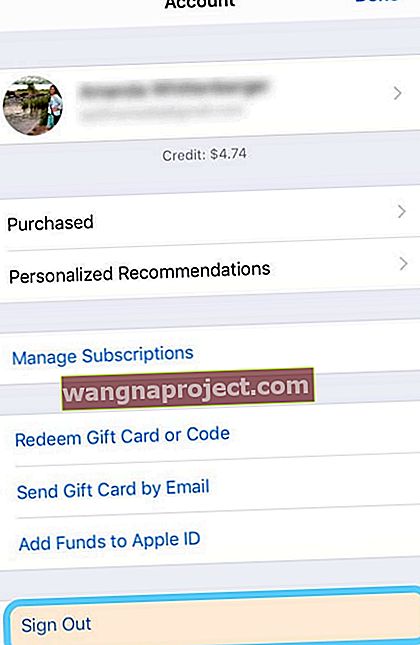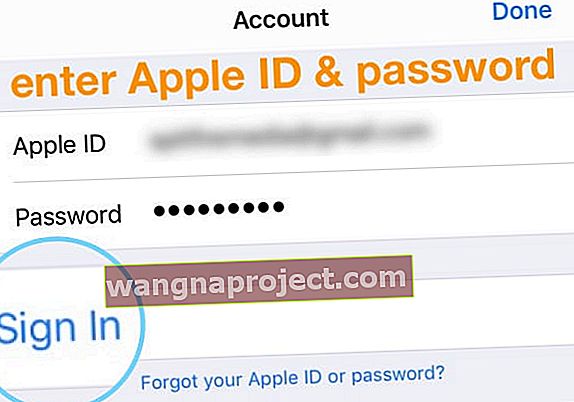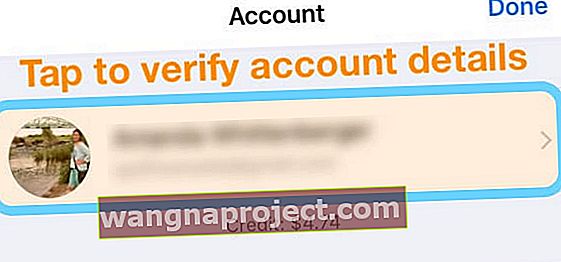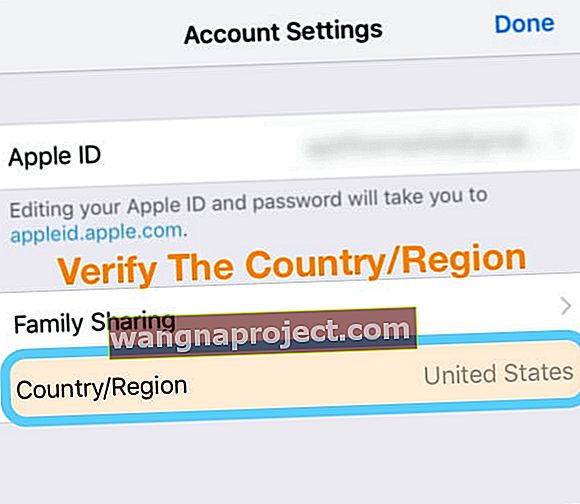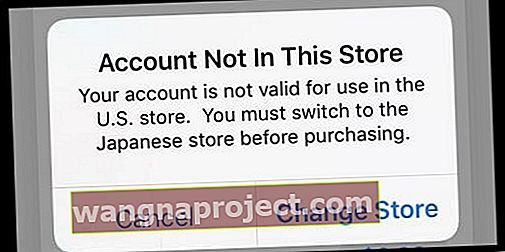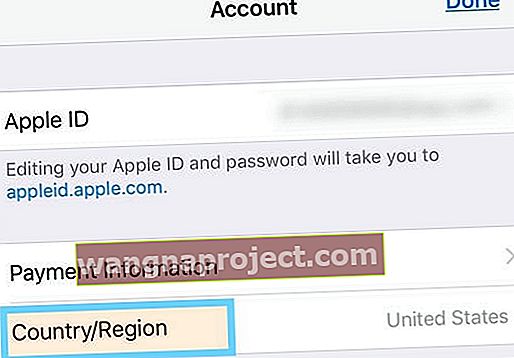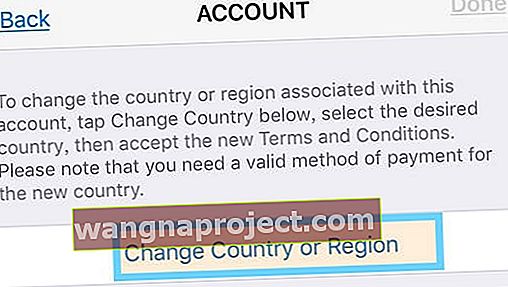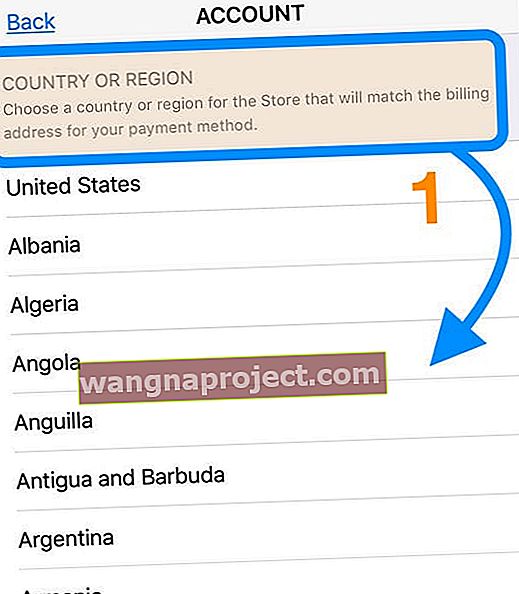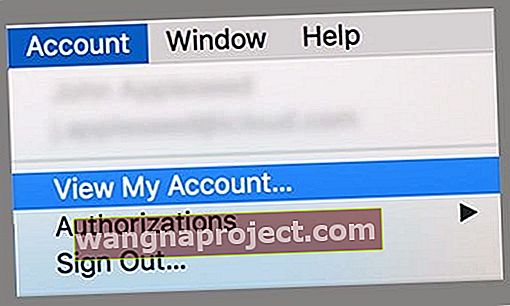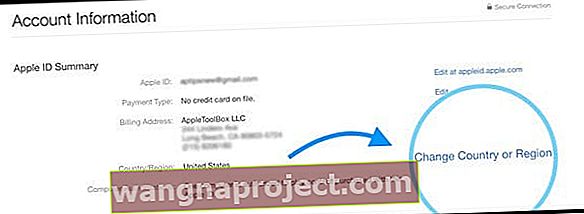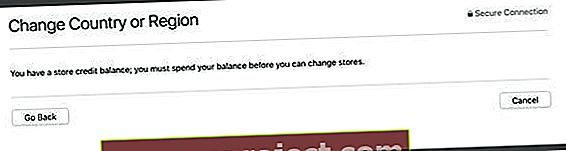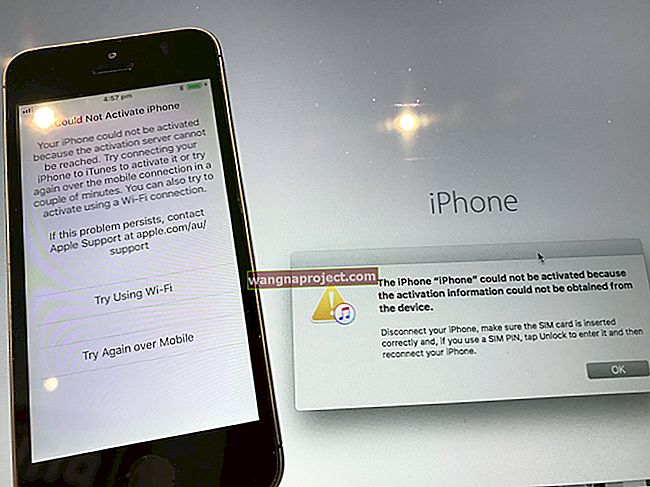Имате проблеми с изтеглянето, инсталирането или актуализирането на приложения, защото получавате грешка, че акаунтът ви не е в този магазин? Чудите се защо и какво можете да направите по въпроса?
Няколко потребители съобщиха, че съобщението за грешка не позволява на потребителите да купуват / изтеглят / актуализират приложения. Съобщението за грешка е: Акаунтът не е в този магазин. Вашият акаунт не е валиден за използване в ... Магазин. Трябва да превключите на ... Съхранявайте преди покупка .
Например акаунт, който не е в този магазин. Вашият акаунт не е валиден за използване в немския магазин. Трябва да преминете към магазина в САЩ, преди да купите.
Това съобщение често се появява, когато се намирате в различна държава или регион, различен от вашата родна страна, например когато пътувате по работа, почивате или работите и живеете в чужбина.
Следвайте тези бързи съвети, за да накарате вашия App Store да работи отново
- Ако е приложимо, сменете вашата държава или регион за iTunes и App Store
- Ако сте в група за семейно споделяне, проверете настройките за страната и региона с определения организатор на семейството
- Излезте от App Store и след това влезте отново
- Уверете се, че нямате никакви ограничения за вашето устройство
- Опитайте да изключите и включите отново WiFi на вашето устройство (добавете рестартиране между тях, ако първоначално не работи)
- Проверете дали адресът ви за фактуриране на вашия Apple ID е зададен на текущия ви адрес на държава на пребиваване
- Излезте от вашия Apple ID в iTunes & App Store и след това влезте отново
- Актуализирайте държавата си на пребиваване за вашия Apple ID
Наскоро преместени? Променете локалните си настройки
Ако наистина се намирате в друг регион или държава дългосрочно, трябва да промените настройките си, за да отразяват новия ви адрес!
Превъртете до раздела Опитайте да промените държавата на iTunes и App Store, за да научите как да актуализирате информацията си.
Грешка виждате акаунт, който не е в този магазин? Излезте от App Store и влезте обратно!
Когато излезете от приложението App Store, обикновено виждате подкана да влезете отново в App Store с вашия Apple ID в текущия регион или държава, в която се намирате.
Как да излезете от App Store
- Отворете приложението App Store и изберете раздела Днес
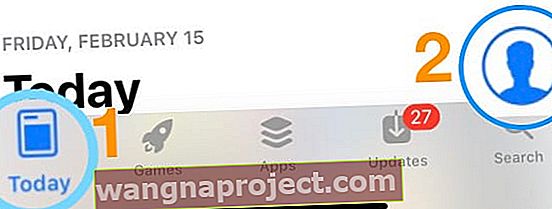
- Докоснете снимката или иконата на профила в горния десен ъгъл
- Изберете Изход
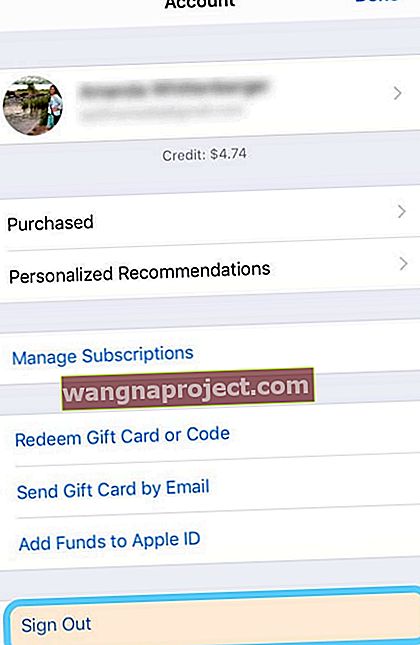
- В подканата въведете своя Apple ID и парола
- Докоснете Вход
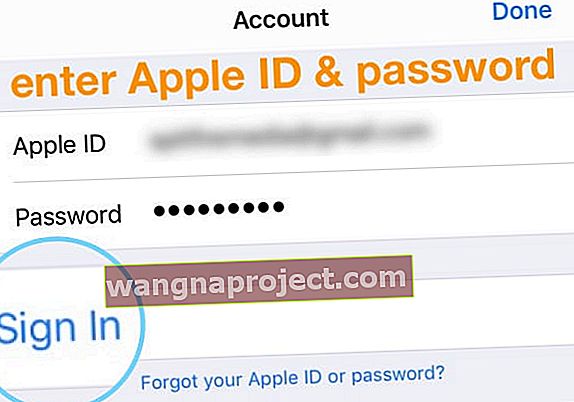
- Изчакайте, докато App Store се свърже със сървърите на Apple и провери вашите идентификационни данни
- Когато влизането е успешно, докоснете вашето име и Apple ID
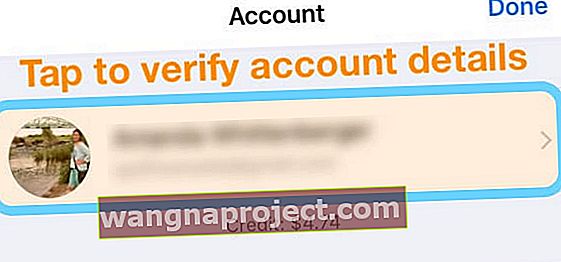
- Погледнете настройката за държава / регион и потвърдете, че е правилна
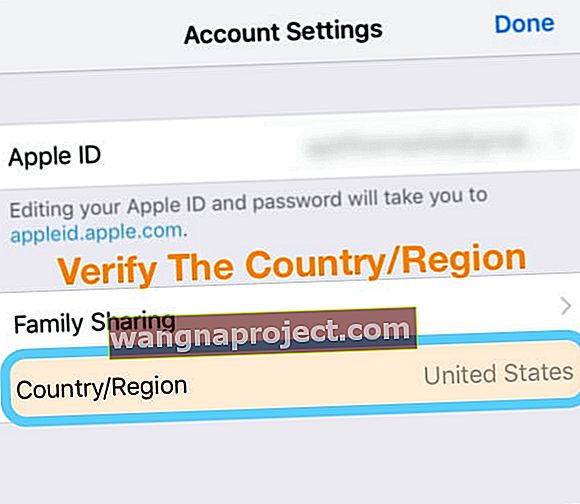
- Ако е неправилно, отворете уеб браузър (като Safari) и отидете на страницата на вашия акаунт в Apple ID и променете информацията за вашия Apple ID
- Трябва също да въведете начин на плащане за новата си държава или регион
- Прекарайте всеки кредит за магазин, преди да смените региони / държави
- Анулирайте всички абонаменти, включително Apple Music
- Ако имате план за семейно споделяне, напуснете тази група за семейно споделяне. Настройките за държава и регион се управляват от организатора на семейството
- След като потвърдите, че информацията е вярна, докоснете Готово

Превключете WiFi
Няколко читатели ни уведомяват, че просто изключване на WiFi, изчакване 20-30 секунди и след това включване на WiFi отново при решаване на този проблем. Ако това не работи, опитайте да добавите рестартиране или принудително рестартиране между изключването и включването и вижте дали това прави трика. 
Проверете всички ограничения
Първо проверете дали нямате активирани ограничения, като отворите Настройки> Време на екрана> Ограничения за съдържание и поверителност. 
За по-стари iOS отидете на Общи> Ограничения 
Излезте и влезте в iTunes & App Stores, за да поправите проблема с този акаунт
- Докоснете Настройки> Профил на Apple ID> iTunes & App Stores
- Виждате своя Apple ID; докоснете го и се появява изскачащ прозорец
- Докоснете Изход
- Въведете своя Apple ID и парола, за да влезете отново
- Отидете на началния екран или App Store и опитайте да изтеглите приложението си отново
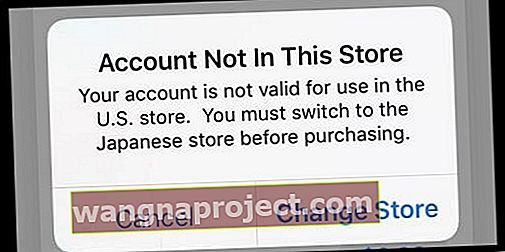
Опитайте да промените държавата си в iTunes и App Store
Когато промените държавата на пребиваване на вашия Apple ID (App Store или iTunes Store), трябва да похарчите текущия баланс, който имате, преди да преминете към нова настройка за държава. Съхранявайте салда НЕ прехвърляйте.
Актуализирайте държава или регион на вашия iDevice
- Отидете в Настройки> iTunes & App Store
- Докоснете вашия Apple ID
- Изберете Преглед на Apple ID

- Докоснете Държава / Регион
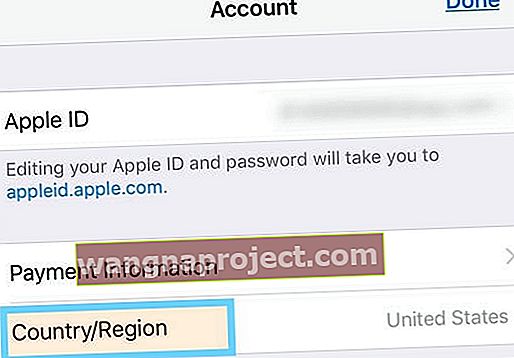
- Изберете Промяна на държава или регион
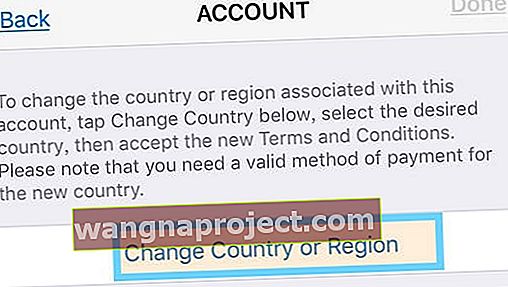
- Изберете новия си район
- Уверете се, че сте избрали местоположение, което съответства на адреса за фактуриране на вашия начин на плащане
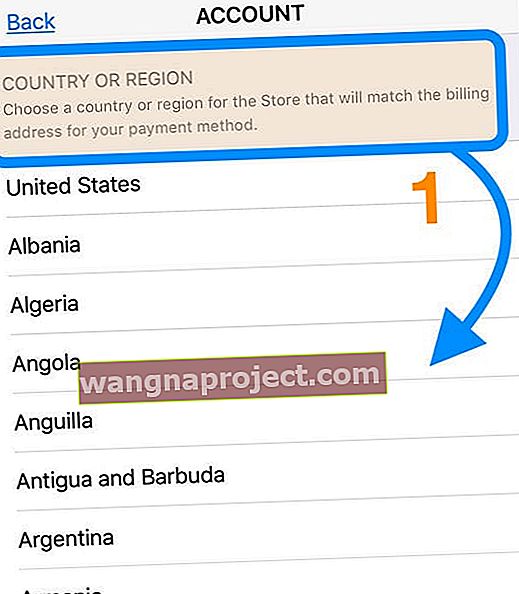
- Уверете се, че сте избрали местоположение, което съответства на адреса за фактуриране на вашия начин на плащане
- Приемете правилата и условията
- Въведете начин на плащане, който има текущия адрес (ново местоположение) като адрес за фактуриране
- Докоснете Напред и сте готови!
Не можете да промените държавата?
Ако не можете да промените държавата си, вероятно сте част от Семеен план за споделяне.  Помолете организатора на семейството да промени държавата или региона или да напусне семейния план.
Помолете организатора на семейството да промени държавата или региона или да напусне семейния план.
Вашата Apple ID държава или регион се актуализира за всички ваши услуги на Apple за всички ваши продукти на Apple, които използват един и същ Apple ID
Настройки за актуализиране в iTunes или чрез уебсайта на Apple ID
- Отворете iTunes на вашия Mac или компютър с Windows и влезте в страницата с информация за вашия акаунт на Apple ID и изберете Account> View My Account в горната част на прозореца на iTunes
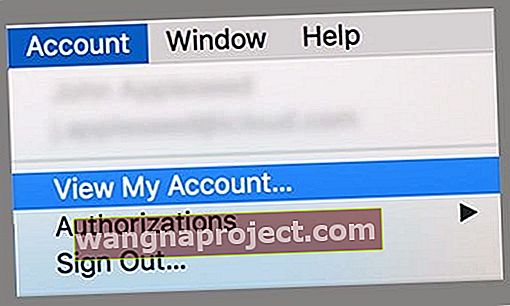
- Въведете вашия Apple ID и парола, ако е поискано
- На страницата Информация за акаунта погледнете вдясно от Държава / регион и изберете Промяна на държава или регион
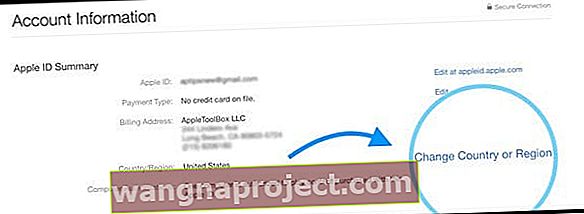
- От менюто за избор на държава или регион изберете новата си държава или регион
- Щракнете върху Промяна
- На страницата Добре дошли в iTunes Store докоснете Продължи
- Приемете Общите условия и Декларацията за поверителност на Apple
- Въведете новата си информация за плащане и адрес за фактуриране
- Трябва да въведете валиден начин на плащане за новата си държава или регион - можете да промените начина си на плащане на Няма по-късно, след като акаунтът ви потвърди
Когато промените адреса си за фактуриране от страницата на вашия акаунт в Apple ID или чрез iTunes Store или App Store, той актуализира адреса ви за фактуриране за всички услуги на Apple, с които използвате същия Apple ID
Или отидете на вашия Apple ID акаунт на уебсайта
- Докоснете Акаунт> Редактиране
- От менюто Държава / регион изберете новата си държава или регион
- Въведете новата си информация за плащане
- Трябва да въведете валиден начин на плащане за новата си държава или регион. Можете да промените начина си на плащане на None по-късно, след като акаунтът ви потвърди
- Щракнете върху Запазване
Когато промените адреса си за фактуриране от страницата на вашия акаунт в Apple ID или чрез iTunes Store или App Store, той актуализира адреса ви за фактуриране за всички услуги на Apple, с които използвате същия Apple ID
Понастоящем виждането на вашата държава не може да бъде променено. Научете повече? 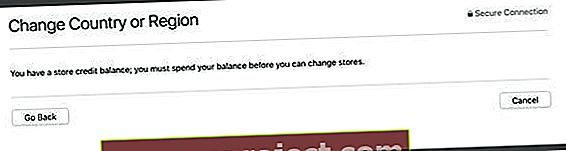
Ако вашата държава или регион са сиви и не ви позволяват да правите промени, вероятно вашият акаунт все още има кредит в него. Прекарайте този остатъчен баланс и той би трябвало да работи.
Ако принадлежите към група за семейно споделяне, трябва да излезете от нея, преди да смените вашата държава и регион.
Преди да смените вашата държава или регион
- Кредитът ви за магазин е свързан с магазина на отделната държава или региони, така че изразходвайте останалите кредити, преди да смените държавата си
- Изтеглете всичките си минали покупки на вашето устройство (а)
- Анулирайте всички абонаменти, включително Apple Music! Те трябва да бъдат абонирани отново в магазина на новата държава
- Архивирайте вашия iPhone, iPad или iPod touch в iTunes (акаунтът ви в iCloud е свързан с вашата държава, така че е по-безопасно да се доверите на iTunes за това архивиране)
- Ако сте част от група за семейно споделяне, може да не успеете да промените вашата държава или регион, докато не напуснете тази група за семейно споделяне
- Когато премествате страните или областите на iTunes и Apple Store, трябва да изтеглите всичките си минали покупки, преди да смените вашата държава или регион. Може да можете да ги изтеглите отново, след като направите промяната, в зависимост от наличността на новия магазин и местните закони, но това не е гарантирано.
Позволен е само един iTunes / App Store
Понастоящем не можете да закупите никакви медии (музика, приложения и т.н.) от iTunes или App Store, различни от магазина, в който сте посочили местожителството си в акаунта си в Apple ID.
Вашият адрес за фактуриране (и вашата кредитна карта) определят от коя държава Apple Store можете да правите покупки.
Когато посещавате друга държава, дори и за продължително посещение, Apple не ви позволява да купувате приложения от други iTunes или магазини за приложения, различни от магазина на вашата държава.
Съвети за читатели 
- За хората, които виждат това в Mac App Store, опитайте следното:
- Затворете приложението Mac App Store
- Стартирайте папка за приложения на терминала > папка за помощни програми> приложение за терминал
- Копирайте и поставете следната команда в терминала: по подразбиране изтрийте com.apple.appstore.commerce
- Затворете терминала и опитайте да отворите Mac App Store